Კითხვა
საკითხი: როგორ დავაფიქსიროთ თითის ანაბეჭდის წამკითხველი არ მუშაობს – „ეს პარამეტრი ამჟამად მიუწვდომელია“ Windows 11-ში?
გამარჯობა. ახლახან შევიძინე ლეპტოპი, რომელიც მოჰყვა Windows 11-ს. თავიდან თითის ანაბეჭდის ფუნქცია კარგად მუშაობდა, მაგრამ მოულოდნელად გაჩერდა. რა შეიძლება იყოს საკითხი?
ამოხსნილი პასუხი
როდესაც მაიკროსოფტმა გამოუშვა Windows-ის უახლესი ვერსია, ბევრმა მომხმარებელმა სწრაფად შეამჩნია სხვადასხვა შეცდომები, გარკვეული ფუნქციები არ მუშაობდა ან აკლია და ა.შ. ჩვენ ადრე დავწერეთ Windows 11-ის საკითხებზე, როგორიცაა
სკანერი არ მუშაობს, საათი და თარიღი აკლია, და File Explorer ჩამორჩენილია. ახლა მომხმარებლებმა დაადგინეს, რომ მათი თითის ანაბეჭდის წამკითხველი იდუმალებით შეჩერდა. ხალხი აღნიშნავს, რომ თითის დამატების ან თითის ანაბეჭდის ამოღების ვარიანტი ნაცრისფერია და არ შეიძლება დაწკაპუნება.ძნელი სათქმელია, რატომ შეიძლება მოხდეს ეს. შეტყობინების ერთ-ერთი მიზეზი „ეს ვარიანტი ამჟამად მიუწვდომელია“ შეიძლება იყოს პრობლემები ბიომეტრიულ დრაივერთან.[1] Windows 11-ში თითის ანაბეჭდის წამკითხველის კიდევ ერთი შესაძლებლობა შეიძლება იყოს რეესტრი.[2] ამ სახელმძღვანელოში ნახავთ 5 მეთოდს, რომელიც დაგეხმარებათ თითის ანაბეჭდის წამკითხველის დაბრუნებაში. თუ ეს არ იმუშავებს, ჩვენ გირჩევთ შეამოწმოთ არის თუ არა ხელმისაწვდომი სისტემის განახლებები, ან გაუშვათ ჩაშენებული პრობლემების მოგვარების საშუალება, რომელსაც შეუძლია გამოავლინოს მიზეზი.
უფრო ხშირად, ვიდრე ფიქრობთ, მომხმარებლები განიცდიან Windows-ის სხვადასხვა პრობლემებს, როგორიცაა დაზიანებული ფაილები, სისტემის შეცდომები, BSoD,[3] რეესტრის პრობლემები, ქუქიების და ქეშის დაგროვება. თითის ანაბეჭდის გაუმართაობა შესაძლოა რომელიმე მათგანის გამო იყოს გამოწვეული. ჩვენ გირჩევთ გქონდეთ ტექნიკური ინსტრუმენტი, როგორიცაა ReimageMac სარეცხი მანქანა X9 რომელსაც შეუძლია ამ ნივთების გამოსწორება უმეტეს დროს. ეს არის ძლიერი პროგრამული უზრუნველყოფა, რომელიც დაგეხმარებათ სისტემის შეუფერხებლად მუშაობაში. წინააღმდეგ შემთხვევაში, გააგრძელეთ ქვემოთ მოცემული სახელმძღვანელო და მიჰყევით ნაბიჯებს ძალიან ფრთხილად.
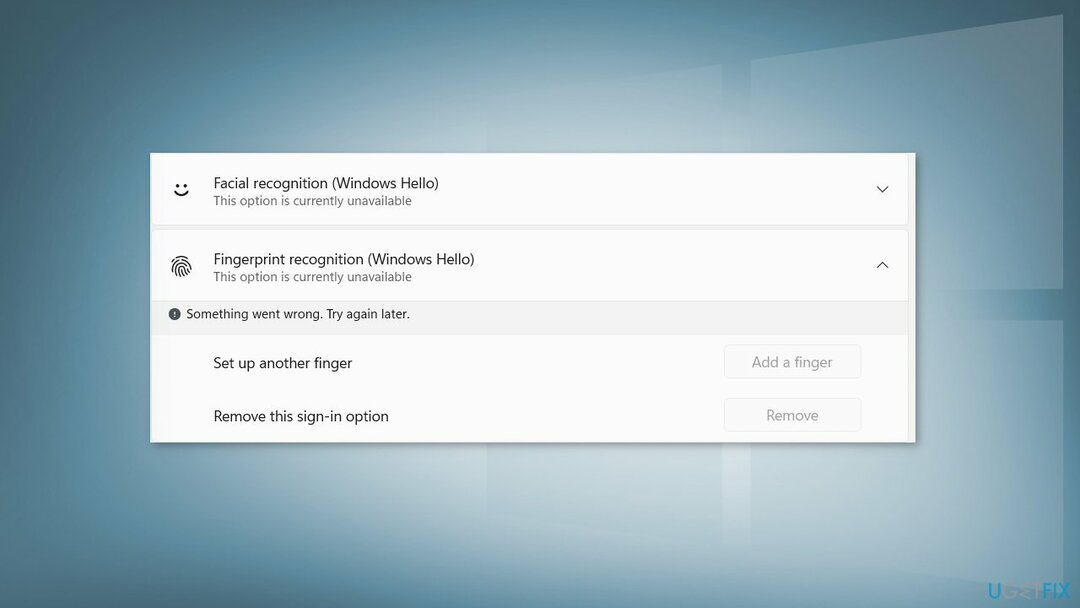
მეთოდი 1. უკან დაბრუნების თითის ანაბეჭდის დრაივერი
დაზიანებული სისტემის შესაკეთებლად, თქვენ უნდა შეიძინოთ ლიცენზირებული ვერსია Reimage Reimage.
- Წადი Მოწყობილობის მენეჯერი
- გააფართოვეთ ბიომეტრიული დრაივერი ან ადამიანის ინტერფეისის მოწყობილობა
- მოძებნეთ დაინსტალირებული თითის ანაბეჭდის დრაივერი
- დააწკაპუნეთ მარჯვენა ღილაკით და განახლება
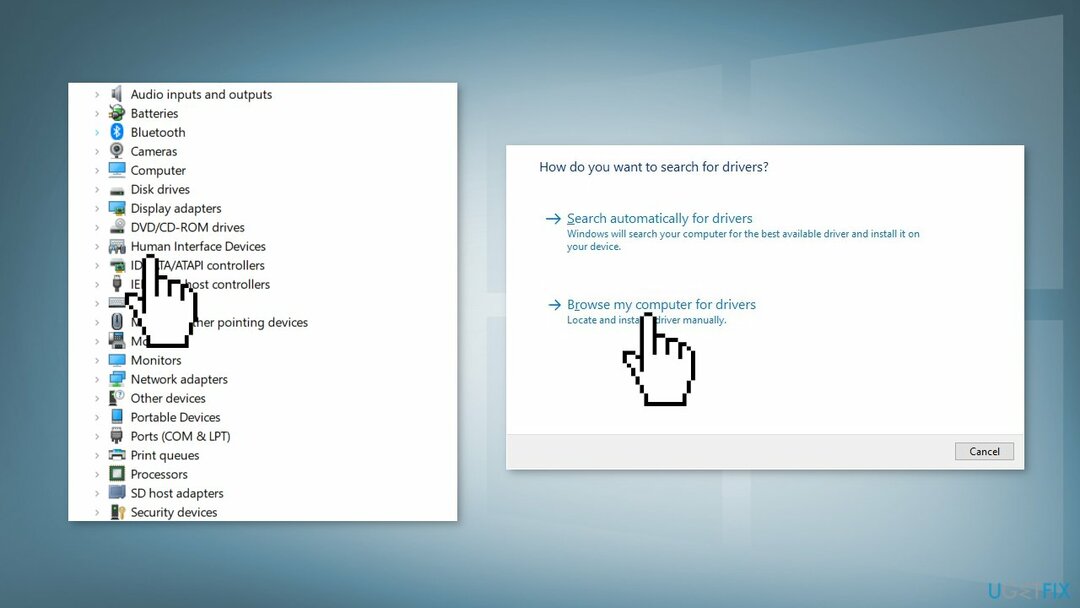
- მოძებნეთ დაათვალიერე ჩემი კომპიუტერი დრაივერებისთვის ვარიანტი
- შემდეგ დააწკაპუნეთ ნება მომეცით ავირჩიო მძღოლები და ხელმისაწვდომი დრაივერები
- აირჩიეთ ძველი დრაივერი და გამოიყენეთ იგი
- Რესტარტი თქვენი კომპიუტერი და შეამოწმეთ თითის ანაბეჭდი
მეთოდი 2. ხელახლა დააინსტალირეთ თითის ანაბეჭდის დრაივერი
დაზიანებული სისტემის შესაკეთებლად, თქვენ უნდა შეიძინოთ ლიცენზირებული ვერსია Reimage Reimage.
- Წადი Მოწყობილობის მენეჯერი
- გააფართოვეთ ბიომეტრიული დრაივერი ან ადამიანის ინტერფეისის მოწყობილობა
- მოძებნეთ დაინსტალირებული თითის ანაბეჭდის დრაივერი
- დააწკაპუნეთ მარჯვენა ღილაკით და დეინსტალაცია
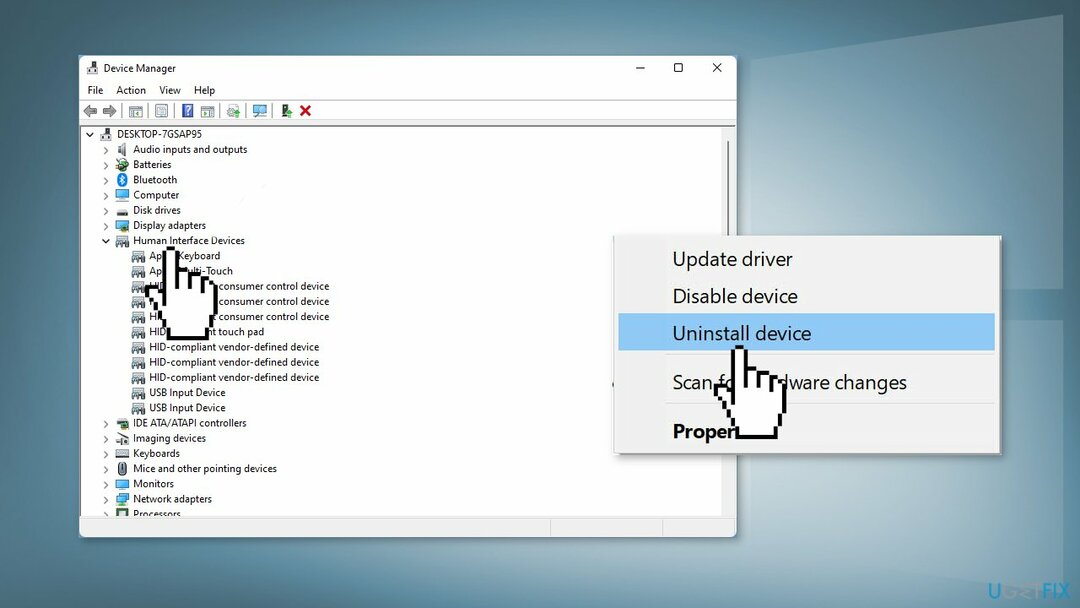
- დეინსტალაციის შემდეგ, რესტარტი შენი კომპიუტერი
მეთოდი 3. ხელახლა დაასკანირეთ თქვენი თითის ანაბეჭდები
დაზიანებული სისტემის შესაკეთებლად, თქვენ უნდა შეიძინოთ ლიცენზირებული ვერსია Reimage Reimage.
- შეასრულეთ მყარი გადატვირთვა (პროცესი დამოკიდებულია თითოეულ მანქანაზე ინდივიდუალურად, ასე რომ გაარკვიეთ, როგორ გააკეთოთ მყარი გადატვირთვა თქვენს მოწყობილობაზე)
- Შესვლა Windows Hello პარამეტრები და წაშალეთ ყველა შენახული თითის ანაბეჭდი
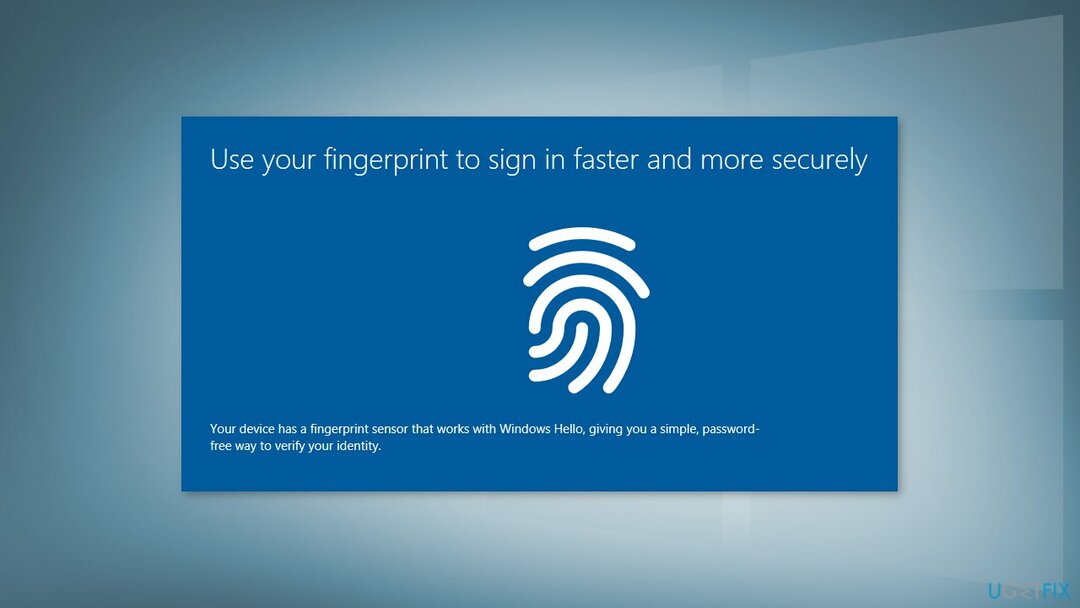
- კვლავ შეასრულეთ მძიმე გადატვირთვა და დაბრუნდით Windows Hello
- Იპოვო თითის ანაბეჭდი ან უსაფრთხოება განყოფილება და ხელახლა დაასკანირეთ თქვენი თითის ანაბეჭდები
- ახლა შეიძლება დაგჭირდეთ თქვენი კომპიუტერის გამორთვა/ჩართვა
- შეამოწმეთ პრობლემა შენარჩუნებულია თუ არა
მეთოდი 4. გადაერთეთ ლოკალურ ანგარიშზე
დაზიანებული სისტემის შესაკეთებლად, თქვენ უნდა შეიძინოთ ლიცენზირებული ვერსია Reimage Reimage.
- ნავიგაცია პარამეტრები
- აირჩიეთ ანგარიშები და დააწკაპუნეთ თქვენი ინფორმაცია
- აირჩიეთ ამის ნაცვლად, შედით ადგილობრივი ანგარიშით
- შეიყვანეთ თქვენი მომხმარებლის სახელი, პაროლი და პაროლის მინიშნება
- შემდეგ, გამოდით და დააჭირეთ დასრულება
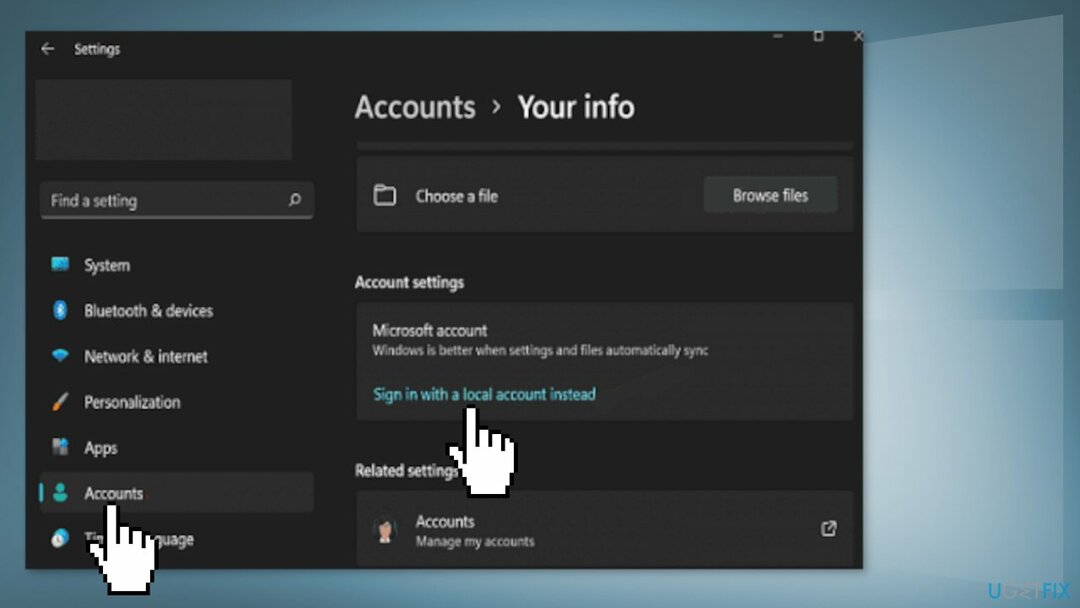
თუ მაინც ვერ იყენებთ თითის ანაბეჭდის წამკითხველს, დარწმუნდით საკრედიტო მენეჯერის სერვისი დაყენებულია Ავტომატური:
- დაჭერა Windows გასაღები + R და ტიპი სერვისები.msc
- ორჯერ დააწკაპუნეთ საკრედიტო მენეჯერი
- დააყენეთ გაშვების ტიპი Ავტომატური
- შემდეგ დააწკაპუნეთ Ქსელში შესვლა ჩანართი
- აირჩიეთ შესვლა როგორც: ლოკალური სისტემის ანგარიში
- მონიშნეთ ყუთი, რომელშიც ნათქვამია ნება მიეცით სერვისს დესკტოპთან ინტერაქცია
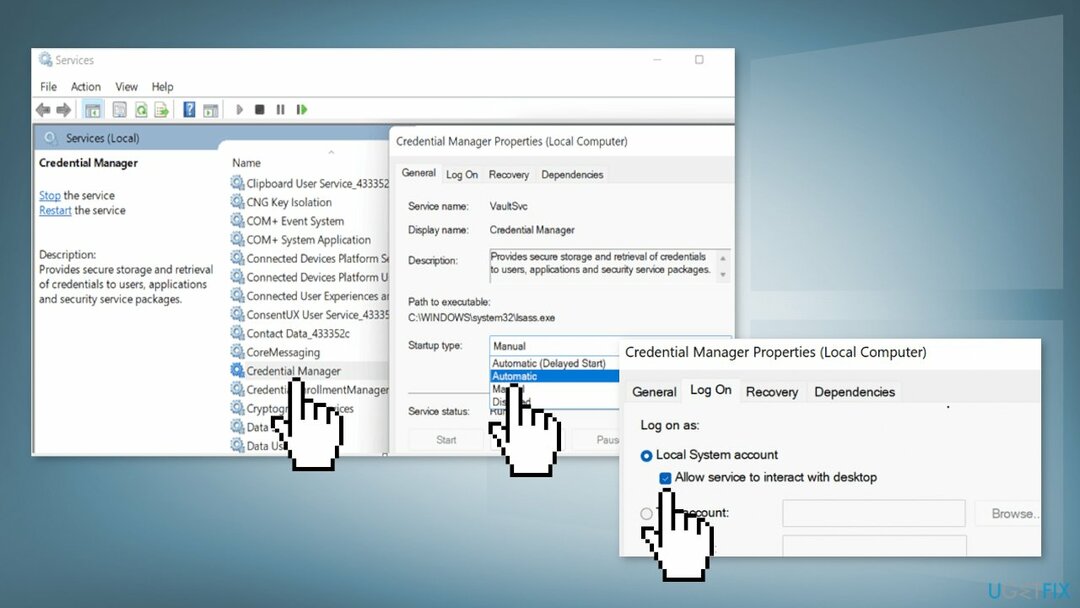
- შეინახეთ პარამეტრები და რესტარტი შენი კომპიუტერი
მეთოდი 5. შეცვალეთ თქვენი რეესტრი
დაზიანებული სისტემის შესაკეთებლად, თქვენ უნდა შეიძინოთ ლიცენზირებული ვერსია Reimage Reimage.
- დააწკაპუნეთ ძიების ხატულა და ტიპი რეესტრის რედაქტორი
- ორჯერ დააწკაპუნეთ რეესტრის რედაქტორი
- ნავიგაცია HKEY_LOCAL_MACHINE \\ SOFTWARE \\ პოლიტიკა \\ Microsoft \\ Windows \\ სისტემა
- დააწკაპუნეთ მაუსის მარჯვენა ღილაკით ცარიელ ადგილას მარჯვენა პანელში
- აირჩიეთ ახალი და DWORD (32-ბიტიანი) მნიშვნელობა
- დაასახელეთ ახალი ჩანაწერი AllowDomainPINLogon
- ორჯერ დააწკაპუნეთ ჩანაწერზე და დააყენეთ მისი მნიშვნელობა 1
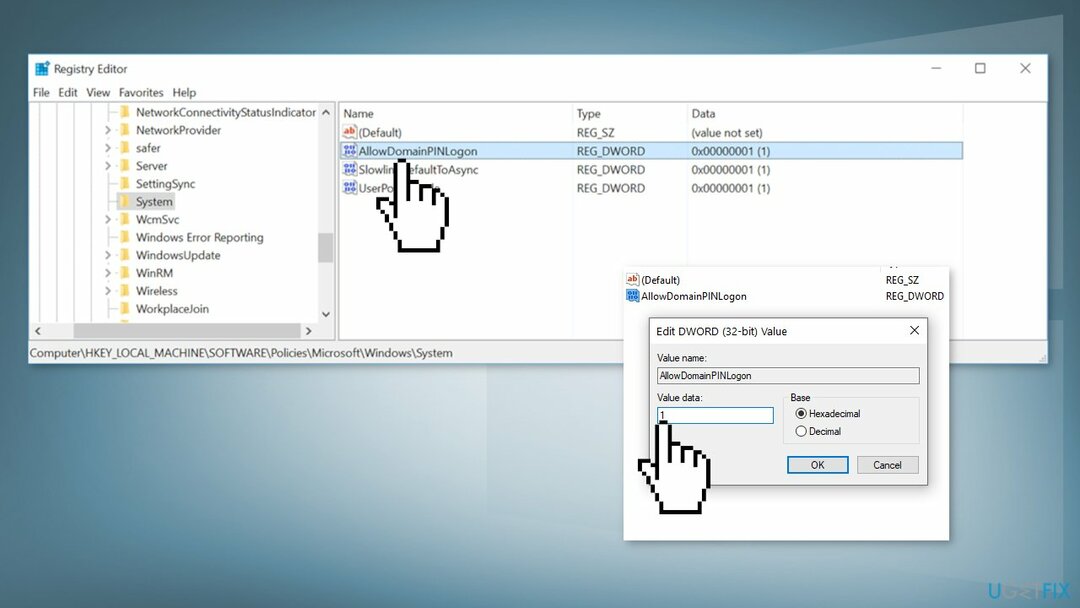
- დახურეთ რეესტრის რედაქტორი და რესტარტი შენი კომპიუტერი
- შეამოწმეთ არის თუ არა თითის ანაბეჭდის ვარიანტი
შეაკეთეთ თქვენი შეცდომები ავტომატურად
ugetfix.com გუნდი ცდილობს გააკეთოს ყველაფერი, რათა დაეხმაროს მომხმარებლებს იპოვონ საუკეთესო გადაწყვეტილებები მათი შეცდომების აღმოსაფხვრელად. თუ არ გსურთ ხელით შეკეთების ტექნიკასთან ბრძოლა, გთხოვთ, გამოიყენოთ ავტომატური პროგრამული უზრუნველყოფა. ყველა რეკომენდებული პროდუქტი გამოცდილი და დამტკიცებულია ჩვენი პროფესიონალების მიერ. ინსტრუმენტები, რომლებიც შეგიძლიათ გამოიყენოთ თქვენი შეცდომის გამოსასწორებლად, ჩამოთვლილია ქვემოთ:
შეთავაზება
გააკეთე ახლავე!
ჩამოტვირთეთ Fixბედნიერება
გარანტია
გააკეთე ახლავე!
ჩამოტვირთეთ Fixბედნიერება
გარანტია
თუ ვერ გამოასწორეთ თქვენი შეცდომა Reimage-ის გამოყენებით, დაუკავშირდით ჩვენს მხარდაჭერის ჯგუფს დახმარებისთვის. გთხოვთ, შეგვატყობინოთ ყველა დეტალი, რომელიც, თქვენი აზრით, უნდა ვიცოდეთ თქვენი პრობლემის შესახებ.
ეს დაპატენტებული სარემონტო პროცესი იყენებს 25 მილიონი კომპონენტის მონაცემთა ბაზას, რომელსაც შეუძლია შეცვალოს ნებისმიერი დაზიანებული ან დაკარგული ფაილი მომხმარებლის კომპიუტერში.
დაზიანებული სისტემის შესაკეთებლად, თქვენ უნდა შეიძინოთ ლიცენზირებული ვერსია Reimage მავნე პროგრამების მოცილების ინსტრუმენტი.

წვდომა გეო-შეზღუდულ ვიდეო კონტენტზე VPN-ით
პირადი ინტერნეტი არის VPN, რომელსაც შეუძლია ხელი შეუშალოს თქვენს ინტერნეტ სერვისის პროვაიდერს მთავრობა, და მესამე მხარეები არ აკონტროლებენ თქვენს ონლაინ და საშუალებას გაძლევთ დარჩეთ სრულიად ანონიმური. პროგრამული უზრუნველყოფა გთავაზობთ სპეციალურ სერვერებს ტორენტირებისა და სტრიმინგისთვის, რაც უზრუნველყოფს ოპტიმალურ შესრულებას და არ ანელებს თქვენს სიჩქარეს. თქვენ ასევე შეგიძლიათ გვერდის ავლით გეო-შეზღუდვები და ნახოთ ისეთი სერვისები, როგორიცაა Netflix, BBC, Disney+ და სხვა პოპულარული სტრიმინგის სერვისები შეზღუდვების გარეშე, მიუხედავად იმისა, თუ სად ხართ.
არ გადაიხადოთ გამოსასყიდი პროგრამის ავტორებს – გამოიყენეთ მონაცემთა აღდგენის ალტერნატიული ვარიანტები
მავნე პროგრამების შეტევები, განსაკუთრებით გამოსასყიდი პროგრამები, ყველაზე დიდი საფრთხეა თქვენი სურათებისთვის, ვიდეოებისთვის, სამუშაოსთვის ან სკოლის ფაილებისთვის. იმის გამო, რომ კიბერკრიმინალები იყენებენ დაშიფვრის მძლავრ ალგორითმს მონაცემთა ჩასაკეტად, მისი გამოყენება აღარ იქნება შესაძლებელი, სანამ ბიტკოინში გამოსასყიდი არ გადაიხდება. ჰაკერების გადახდის ნაცვლად, ჯერ უნდა სცადოთ ალტერნატივის გამოყენება აღდგენა მეთოდები, რომლებიც დაგეხმარებათ დაიბრუნოთ დაკარგული მონაცემების ნაწილი მაინც. წინააღმდეგ შემთხვევაში, თქვენ შეიძლება დაკარგოთ ფული, ფაილებთან ერთად. ერთ-ერთი საუკეთესო ინსტრუმენტი, რომელსაც შეუძლია აღადგინოს დაშიფრული ფაილების მინიმუმ ნაწილი – მონაცემთა აღდგენის პრო.